Задания для самостоятельной работы. Создание новой БД. Формирование структуры таблицы
Лабораторная работа №1
СОЗДАНИЕ ТАБЛИЦЫ В РЕЖИМЕ КОНСТРУКТОРА
Задание № 1
Создание новой БД. Формирование структуры таблицы
Создать новую БД таблицу в режиме Конструктора таблицу ЛичныеДела.
- Запустить Microsoft Office Access 2007 (2010).
2. Создать Новую Базу данных, назвать: Ваша_Фамилия, сохранить в своей папке.
| |
| |

1.Выбрать Новая база данных.
- В поле Имя файла задать имя файла с БД: Ваша_Фамилия.ассbd.
- Определить папку, в которую будет записан файл, если этого не сделать, БД автоматически сохраняется в папку Мои документы.
- Если папка отсутствует, то создать ее. Проверить все установки, ОК.
| |
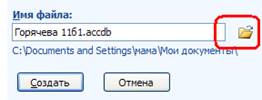
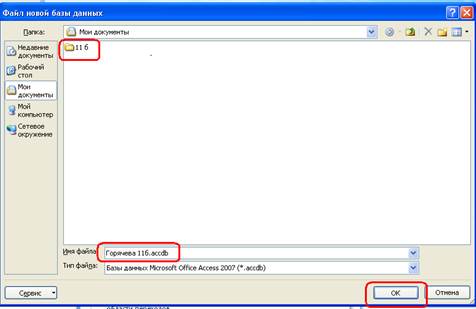
| |
3. В открывшейся БД выбрать режим Конструктора таблиц:
закладка Создание _ группа Таблицы _ кнопка Конструктор таблиц

4. Создать таблицу со следующей структурой:
| Имя поля | Тип данных | Свойства поля | |
| Размер поля | Формат | ||
| Код | Счетчик | ||
| Фамилия | Текстовый | ||
| Пол | Текстовый | ||
| ДатаР | Дата/время | Краткий формат даты | |
| ТабНомер | Текстовый | ||
| Разряд | Числовой | Целое | |
| Цех | Числовой | Байт |
При создании структуры таблицы, нужно:
– указать имя поля (задает название графы таблицы);
– определить тип данных (какая информация будет храниться в поле: числовая, текстовая, дата и пр.);
– уточнить некоторые свойства полей;
– задать ключевое поле,
Первое поле: ввести имя - Код, выбрать тип данных, для чего по клетке Тип данных,в раскрывающемся списке выбрать тип Счетчик.

Сделать поле ключевым, для чего установить курсор на бордюр перед именем поля, щелкнуть правой кнопкой мыши, в контекстном меню выбрать Ключевое поле.Перед именем поля появится соответствующий символ.


Второе поле, аналогично установить: имя поля - Фамилия, тип данных - Текстовый.В нижней панели окна Конструктора таблицы, озаглавленной Свойства поля,задать Размер поля – 20.

Аналогичные сформировать остальные поля, не забудьте задать формат для поля дата/время (выбирая требуемый из раскрывающегося списка).

5. После ввода всех полей закрыть Конструктор.

На запрос о сохранении ответить: Сохранить. Задать имя таблице ЛичныеДела и нажать ОК.


Таблица отобразится в левой части БД.
Задание № 2
Ввод исходных данных в Режиме таблицы.
Заполнить таблицу ЛичныеДела в Режиме таблицы.
- Структура таблицы создана, теперь ее нужно заполнить данными, для этого перейти в Режим таблицы: дважды щелкнув на ее названии в левой части БД.
При вводе учитывать, что Значения поля Код вводить не требуется, они меняются автоматически.Дата вводится через точку, например: 10.01.55. Перемещаться от поля к полю можно с помощью клавиши Tab.
| Код | Фамилия | Пол | ДатаР | ТабНомер | Разряд | Цех |
| Тарасов | м | 10.01.55 | ||||
| Торопов | м | 14.07.60 | ||||
| Смирнов | м | 19.11.59 | ||||
| Авдеев | м | 22.12.61 | ||||
| Соболева | ж | 1.05.60 | ||||
| Бунина | ж | 18.11.48 | ||||
| Терещенко | м | 20.02.58 |

Пример заполненной таблицы
- После заполнения закрыть таблицу, данные сохраняются автоматически. Закрыть БД. Перед сохранением, проверить записана ли БД в вашей папке.
Задания для самостоятельной работы
- Создать таблицы, структура которых указана далее.
Таблица Итоги
| Имя поля | Тип данных | Свойства поля | ||
| Размер поля | Формат поля | Число десятичных знаков | ||
| КодСотрудника | Счетчик | Длинное целое | ||
| ПланМесяц | Числовой | Одинарное с плавающей точкой | Фиксированный | |
| ФактМесяц | Числовой | Одинарное с плавающей точкой | Фиксированный | |
| ОтрЧас | Числовой | Целое | ||
| Льготы | Логический | Да / Нет |
Таблица Разряды
| Имя поля | Тип данных | Свойства поля | ||
| Размер поля | Формат | Число десятичных знаков | ||
| Разряд | Числовой | Целое | ||
| ТарСтавка | Числовой | Одинарное с плавающей точкой | Денежный |
- Введите данные в таблицу Разряды
| Разряд | ТарСтавка |
| 14,55 | |
| 15,70 | |
| 16,80 | |
| 17,95 | |
| 20,00 |
Лабораторная работа №2
СОЗДАНИЕ ОДНОТАБЛИЧНОЙ ФОРМЫ
В РЕЖИМЕ МАСТЕРА ФОРМ
Задание № 1